背景
有一些应用系统或应用功能,如日程管理、任务管理需要使用到日历组件。虽然Element Plus也提供了日历组件,但功能比较简单,用来做数据展现勉强可用。但如果需要进行复杂的数据展示,以及互动操作如通过点击添加事件,则需要做大量的二次开发。
FullCalendar是一款备受欢迎的开源日历组件,以其强大的功能而著称。其基础功能不仅免费且开源,为开发者提供了极大的便利,仅有少量高级功能需要收费。然而,尽管该组件功能卓越,其文档却相对简洁,导致在集成过程中需要开发者自行摸索与探索,这无疑增加了不少学习和验证的时间成本。
为此,本专栏通过日程管理系统的真实案例,手把手带你了解该组件的属性和功能,通过需求导向的方式,详细阐述FullCalendar组件的集成思路和实用解决方案。
在介绍过程中,我们将重点关注集成要点和注意事项,力求帮助开发者在集成过程中少走弯路,提供有效的避坑指南,从而提升开发效率,更好地利用这款优秀的日历组件。
官网:https://fullcalendar.io/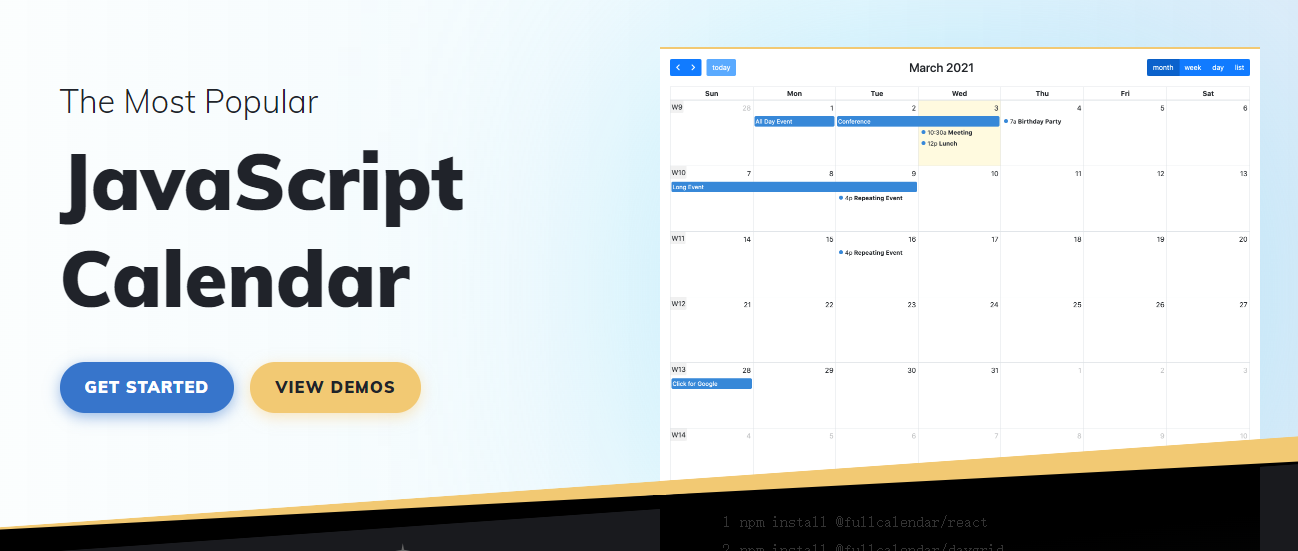
环境Vue3+Element Plus+FullCalendar 6.1.11。
使用
重构任务处理为无刷新模式
前面我们在日历视图上进行任务(事件)的增删改,后端持久化后,前端都调用了refresh刷新方法,重新从后端调用数据,从用户体验上,有一个肉眼可见的页面刷新和数据加载过程。
接下来,我们通过调用FullCalendar的api,来实现任务的无刷新模式。
新增任务
在日历视图中点击或选择一个时间范围后,自动弹出创建任务对话框,如下图所示: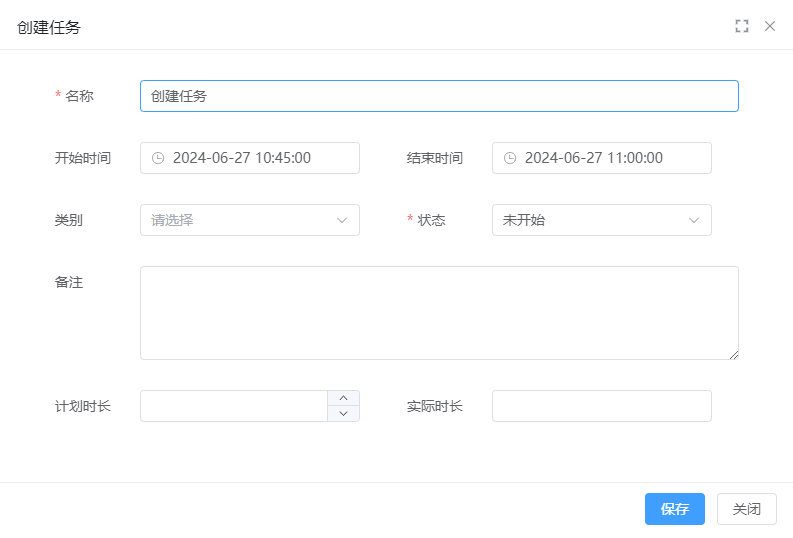
点击保存按钮后,使用emit触发父页面,也就是FullCalendar所在页面的refresh方法,如下所示:
<AddPage ref="addPage" @refresh="refresh" /> // 刷新 refresh() { const fullCalendar = this.$refs.fullCalendar.calendar let query = this.$route.query query = Object.assign(query, { viewType: fullCalendar.view.type, showAllFlag: this.showAllFlag, start: this.$dateFormatter.formatUTCDate(fullCalendar.view.activeStart), end: this.$dateFormatter.formatUTCDate(fullCalendar.view.activeEnd) }) refreshSelectedTagWithQuery(query) } 对于新增任务,FullCalendar提供了addEvent方法,重构如下:
<AddPage ref="addPage" @refresh="addTask" /> // 新增任务 addTask(task) { // 获取日历对象 const fullCalendar = this.$refs.fullCalendar.calendar // 将任务数据转换为日历事件 const event = this.convertTaskToEvent(task) // 调用api添加任务 fullCalendar.addEvent(event) } // 任务数据转换为事件对象 convertTaskToEvent(task) { // 计算全天事件属性值 const allDay = this.calculateAllDay(task.startTime, task.endTime) // 数据转换 return { id: task.id, title: task.name, start: task.startTime, end: task.endTime, allDay: allDay, extendedProps: { status: task.status, plannedDuration: task.plannedDuration } } }, // 计算全天事件属性值 calculateAllDay(startTime, endTime) { let allDay = false // 若起止时间不为空且均为00:00:00,则设置为allDay属性为true if ( startTime && endTime && startTime.substr(11, 8) === '00:00:00' && endTime.substr(11, 8) === '00:00:00' ) { allDay = true } return allDay } 任务数据转换为事件对象的方法,以及计算全天事件属性值的方法,因为多处使用,都是从原已实现的方法中通过重构提取出来的。
通过以上重构处理,实现了任务无刷新添加。
删除任务
在日历视图中右键一个现有任务后,弹出菜单中可以选择“删除”,如下所示: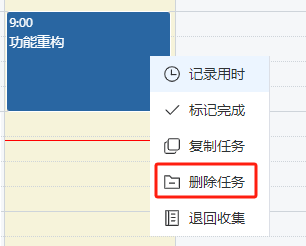
原处理逻辑如下:
// 事件右键菜单命令 eventContextMenuSelect(command) { const id = this.contextMenuEventId if (command === 'copy') { this.$api.personaltask.task.addSingleByCopy(id).then((res) => { this.$refs.modifyPage.init(res.data.id) }) } else if (command === 'remove') { this.$confirm('此操作将移除任务, 是否继续?', '确认', { type: 'warning' }) .then(() => { this.$api.personaltask.task.remove(id).then(() => { this.refresh() }) }) .catch(() => { this.$message.info('已取消') }) } else if (command === 'addLog') { this.addLog(id) } else if (command === 'setCompleted') { this.setCompleted(id) } else if (command === 'setPending') { this.setPending(id) } // 隐藏右键菜单 this.eventContextMenu.visible = false } 若实现无刷新,则需要在调用后端删除操作完成后,将调用refresh刷新操作,更换为调用FullCalendar的删除事件api,removeEvent,我们封装一个删除任务的方法如下:
// 删除任务 revmoveTask(taskId) { const fullCalendar = this.$refs.fullCalendar.calendar const event = fullCalendar.getEventById(taskId) event.remove() } 修改任务
在日历视图中点击一个现有任务后,自动弹出修改任务对话框,如下图所示: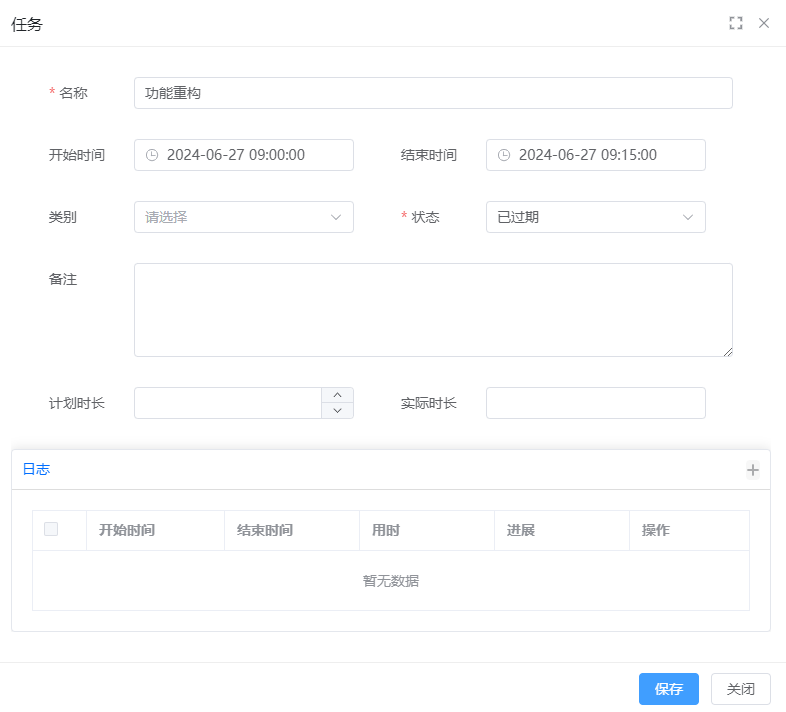
点击保存按钮后,使用emit触发父页面,也就是FullCalendar所在页面的refresh方法,跟上面新增原实现模式一致。
对于修改事件,FullCalendar并未提供一个像新增事件addEvent类似的事件,而是提供了一组事件。
需要通过日历对象的getEventById方法,通过事件id拿到事件对象。
然后调用事件对象的以下方法:
设置非时间相关的属性,使用event.setProp( name, value ),比如事件的名称
设置时间相关的属性,使用以下方法:
setStart
setEnd
setAllDay
设置扩展属性,使用event.setExtendedProp( name, value ),比如我们自定义的任务状态
对于修改任务,综合运用上述方法,重构如下:
// 修改任务 modifyTask(task) { const fullCalendar = this.$refs.fullCalendar.calendar const event = fullCalendar.getEventById(task.id) event.setProp('title', task.name) event.setStart(task.startTime) event.setEnd(task.endTime) let allDay = this.calculateAllDay(task.startTime, task.endTime) event.setAllDay(allDay) event.setExtendedProp('status', task.status) event.setExtendedProp('plannedDuration', task.plannedDuration) } 这里测试发现存在小问题,当修改任务时,把起止时间都清空的情况下,应当把该任务视为待安排,从日历视图中移除,放回到收集箱中,而FullCalendar提供的setStart方法,不接受空值,设置空值无效,仍会显示原时间。
针对上述问题,调整如下:
// 修改任务 modifyTask(task) { const fullCalendar = this.$refs.fullCalendar.calendar const event = fullCalendar.getEventById(task.id) if (task.startTime) { // 开始时间有值,更新任务信息 event.setProp('title', task.name) event.setStart(task.startTime) event.setEnd(task.endTime) let allDay = this.calculateAllDay(task.startTime, task.endTime) event.setAllDay(allDay) event.setExtendedProp('status', task.status) event.setExtendedProp('plannedDuration', task.plannedDuration) } else { // 开始时间无值 // 从日历视图中移除任务 event.remove(task.id) // 添加到收集箱中 TODO } } 如何添加到收集箱涉及到收集箱功能的无刷新改造,暂放,标记为todo,后面再说。
同时,在保存任务时,检测开始时间是否为空,如为空弹出确认框,说明该任务会自动放入收集箱,避免用户产生明明执行保存操作了,但日历中不显示的疑惑。
beforeSaveData() { if (!this.entityData.startTime) { // 开始时间为空,需用户确认是否继续 return this.$confirm( '开始时间为空,该任务将放入收集箱,不会显示在日历中, 是否继续?', '确认', { type: 'warning' } ) } else { // 开始时间不为空,直接返回 return new Promise((resolve) => { resolve() }) } } 复制任务
之前实现的复制任务,是调用后端服务的复制新增功能,将新增后的数据返回回来,调用修改页面,传入新增记录的id来实现的,如下:
if (command === 'copy') { this.$api.personaltask.task.addSingleByCopy(id).then((res) => { this.$refs.modifyPage.init(res.data.id) }) } 在上面的修改任务的回调中,我们调用的是FullCalendar的修改事件的一系列api,这里是存在冲突的,即在复制这个场景下,我们应该最终调用的是FullCalendar的addEvent,来实现将通过复制新建的事件添加到日历中显示,因此调整如下:
引入modifyPage,将其组件命名修改为CopyPage,如下:
import CopyPage from '../task/modify.vue' 然后设定回调方法,如下:
<CopyPage ref="copyPage" @refresh="addTask" /> 回调的依旧是新增任务的方法,跟前面新增页面保存的回调是一致的,如下:
// 新增任务 addTask(task) { // 获取日历对象 const fullCalendar = this.$refs.fullCalendar.calendar // 将任务数据转换为日历事件 const event = this.convertTaskToEvent(task) // 调用api添加任务 fullCalendar.addEvent(event) } 退回收集
先前我们实现了通过右键菜单,将某个暂不具备的执行条件的任务退回了收集箱,采用的是整个页面刷新的模式。
// 设置待安排 setPending(id) { this.$api.personaltask.task.changeStatus(id, 'PENDING').then(() => { this.refresh() }) } // 刷新 refresh() { const fullCalendar = this.$refs.fullCalendar.calendar // console.log(fullCalendar.view) let query = this.$route.query query = Object.assign(query, { viewType: fullCalendar.view.type, showAllFlag: this.showAllFlag, start: this.$dateFormatter.formatUTCDate(fullCalendar.view.activeStart), end: this.$dateFormatter.formatUTCDate(fullCalendar.view.activeEnd) }) refreshSelectedTagWithQuery(query) } 现改造为无刷新模式,当执行任务退回收集箱操作时,调用FullCalendar的删除任务的api,并调用收集箱的加载数据方法,来实现页面无刷新,如下:
// 设置待安排 setPending(id) { this.$api.personaltask.task.changeStatus(id, 'PENDING').then(() => { this.revmoveTask(id) this.reloadCollectionBox() }) } // 删除任务 revmoveTask(taskId) { const fullCalendar = this.$refs.fullCalendar.calendar const event = fullCalendar.getEventById(taskId) event.remove() } // 刷新收集箱 reloadCollectionBox() { this.$refs.collectionBox.loadData() } 应用系统
名称:遇见
地址:https://meet.popsoft.tech
说明:基于一二三应用开发平台和FullCalendar日历组件实现的面向个人的时间管理、任务管理系统,1分钟注册,完整功能,欢迎使用~
